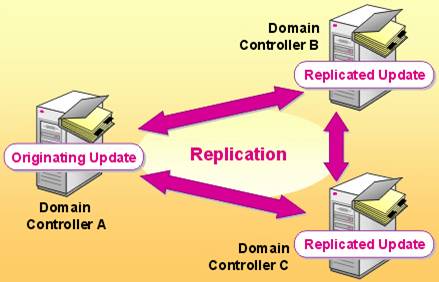
Directory ServicesのMVP、Sean Dubyは、レプリケーションステータスを決定するための新しいMicrosoft ADREPLSTATUSユーティリティをレビューしました。 新しいユーティリティの仕組みと、古き良きREPADMINをまだ使用する必要がある理由-これについては、詳細をご覧ください。
Active Directoryレプリケーションステータスツール (ADREPLSTATUS)は、フォレスト内のすべてのドメインコントローラーのレプリケーションステータスをチェックし、エラーに関する情報を提供し、エラーの修正方法に関する明確で理解可能な推奨事項を提供します。
ADREPLSTATUSの要件
ADREPLSTATUSは、サポートされているすべてのバージョンのWindows Serverまたは.NET Framework 4.0がインストールされているクライアントにインストールして実行できます。 ユーティリティは、クライアントが参加しているフォレストまたはドメイン内のレプリケーションのみを分析できます。 通常のドメインユーザーアカウントから開始することができます。これには特別な権限は必要ありません。
ユーティリティはどのように機能しますか?
1.研究
ユーティリティを初めて実行すると、ADREPLSTATUSはフォレスト全体、フォレスト内の単一ドメイン、またはドメイン内の多数のドメインコントローラーのレプリケーションステータスを確認できます(1枚のCDを確認できます)。 たとえば、3枚のCDがあるホームドメインでADREPLSTATUSを実行しました。 図1で、どのエラーが検出されたかを確認できます-以前に/ FORCEREMOVALで実行された読み取りドメインコントローラー(RODC)の不完全なデータクレンジング

2.レプリケーションステータスビューアー
調査中にエラーが検出されなかった場合は、レプリケーションステータスビューアーにリダイレクトされます(図2)。 [レプリケーションステータス]セクションのボタンから起動することもできます。

レプリケーションステータスビューアーは、宛先DCによって自動的にグループ化され(レプリケーションは常にインバウンドであるため)、次にソースDCによってグループ化されます。 上記のグループ化は列見出しで確認できます。 グループ化は変更でき、列は追加できます。
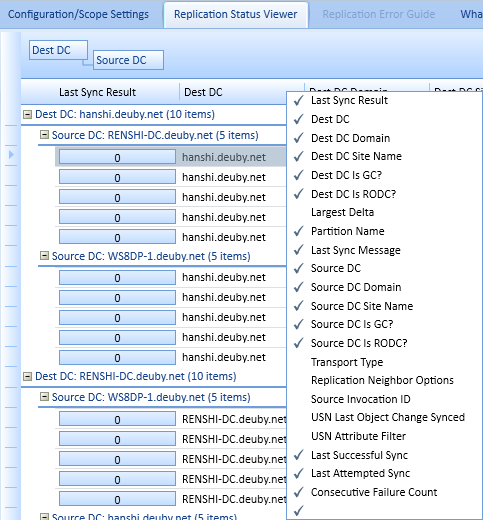
3.レビューとトラブルシューティング
もちろん、トラブルシューティングの目的でこのユーティリティを使用することに主に興味があります。 RENSHI-DCでアウトバウンドレプリケーションを非アクティブ化するとします。 赤のレプリケーションステータスビューアは、RENSHI-DCからレプリケーションを受信する必要があるCDを示します(図4)。 エラーの説明(ウィンドウの下部)で、色はエラーの「年齢」を示し、色が濃いほど、「古い」エラーであり、できるだけ早く解決する必要があります。
[データ]セクションで表示エラーのみ([エラーのみ]ボタン)に切り替えることもできます。
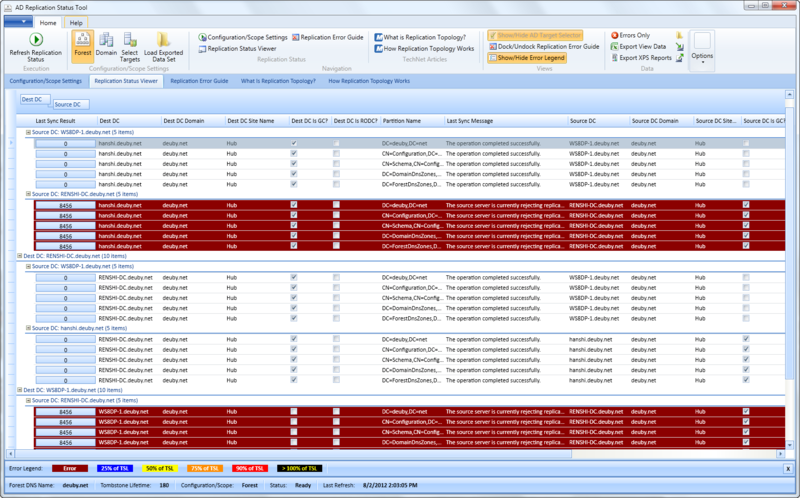
[最終同期メッセージ]フィールドにはエラー自体が表示されますが、ディレクトリセクションの各行の左側にボタンがあることに注意してください。 特定のエラー番号が表示され、選択すると、ユーティリティからTechNetが送信され、エラーの説明と修正方法が表示されます(図5)。 複製エラーは70個をわずかに超えており、ADREPLSTATUSはそれらを見つけるプロセスを簡素化します。

バージョン1.0では、ADREPLSTATUSユーティリティを使用すると、エラーのみを表示できます。 タスクを実行したり、タスクからのレプリケーションに影響を与えたりすることはできません。 したがって、REPREPまたはActive Directoryサイトとサービスを使用して、ADREPLSTATUSユーティリティで検出されたエラーを修正する必要があります。
それにもかかわらず、 Active Directory Replication Status Toolは、ADを扱う管理者のツールキットに追加するのに適しています。 これはもちろん完全な解決策ではありませんが、バージョン1.0でも既に多くの有用な情報があります。
出所
PSマイクロソフトのAD AD用の無料のヘルスモニタリングツールの追加- 以前の投稿で 。